スマートフォン、特に Android 搭載のスマートフォンは、無数のアプリケーションを通じて多数のタスクを処理できるように設計されています。Play ストアには、多様な要件を満たす 259 万を超えるアプリが揃っています。
そのため、「Android でアプリをダウンロードできない」というエラーが発生すると、非常に困ったことになります。この問題の原因が何であれ、次の簡単な解決策で問題を解決できます。
Android デバイスでアプリをダウンロードできない問題を解決するためのトップソリューション
ここでは、Android デバイスでアプリをダウンロードできない問題を解決する最も効果的で簡単な方法を説明します。これらの解決策を順番に適用してください。
1. デバイスを再起動する
スマートフォンを再起動すると、さまざまな問題を一度に解決できます。したがって、複雑なトラブルシューティングに進む前に、スマートフォンを再起動することを検討してください。問題が軽微な不具合やバグによるものであれば、再起動するだけですぐに解決する場合があります。
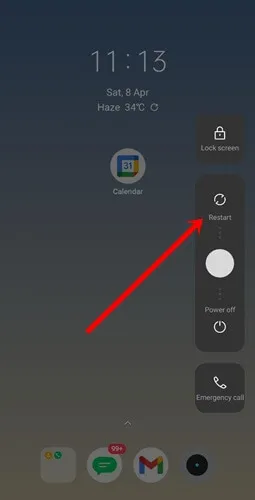
2. インターネットまたはモバイルデータの速度を確認する
インターネット接続の速度は非常に重要です。WiFi またはモバイル データでインターネットの速度が遅い場合は、Google Play ストアからアプリを正常にダウンロードできるように改善する必要があります。そうしないと、問題は解決しません。
実行できるアクションは次のとおりです。
- モバイル信号が良好なエリアに移動します (モバイル データ ユーザーの場合)。
- 機内モードを有効にし、しばらくしてから無効にします。
- 異なる SIM カード間で接続を切り替えます。
- WiFi のパフォーマンスが不十分な場合は、ルーターを再起動してください。問題が解決しない場合は、インターネット サービス プロバイダーのサポートに問い合わせてください。
3. 利用可能なストレージ容量を確認する
これは基本的なことです。Play ストアからダウンロードできるだけの十分なストレージ容量がデバイスにあることを確認してください。
- 設定アプリを起動し、ストレージを選択します。

- ストレージ容量と空き容量を表示します。容量が不足している場合は、一部のファイルを削除するか、データの保存にクラウド ファイル サービスを利用することを検討してください。
4. Google Playストアのキャッシュとデータを消去する
キャッシュとデータは、以前の情報を保持するために不可欠です。Play ストア経由でアプリをダウンロードする際に問題が発生した場合、キャッシュをクリアすることは解決への重要なステップです。キャッシュをクリアするには、次の手順に従ってください。
- デバイスの設定アプリを開き、 「アプリ管理」を選択します。

- 「アプリリスト」をタップします。

- リストからPlayストアを選択します。

- 次に、ストレージ使用量を選択します。

- 最後に、「データの消去」と「キャッシュの消去」をクリックします。
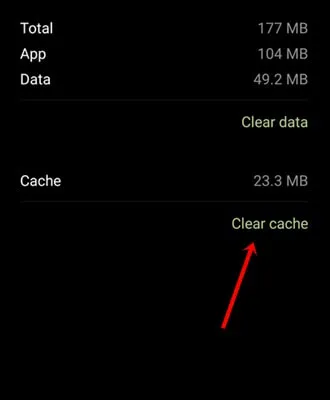
これらの手順は、Android スキンのバージョンによって若干異なる場合があります。目標は、Play ストア アプリのキャッシュとデータを消去することです。さらに、Google Play サービスのキャッシュとデータを削除することもできます。
5. Googleアカウントを削除して再度追加する
Android デバイスでアプリをダウンロードできない場合は、Google アカウントを削除して後で再度追加すると、効果的なトラブルシューティング手法になります。
削除手順
- 設定アプリを開き、「ユーザーとアカウント」を選択します。
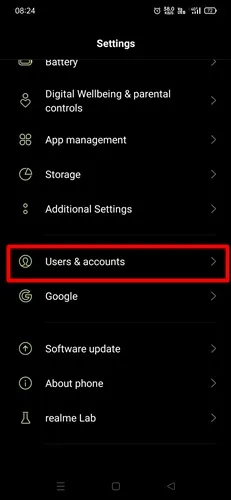
- Google アカウントを選択します。

- アカウントを選択し、2 つのドットをタップしてアカウントを削除するオプションにアクセスします。タップして続行します。

ステップの追加
- 前と同じように、設定アプリ > ユーザーとアカウントに進みます。
- 次に、「アカウントの追加」を選択します。

- Googleを選択します。

- メールアドレスとパスワードを入力してください。すべて正しく入力したら、Play ストアで問題が解決したかどうかを確認してください。
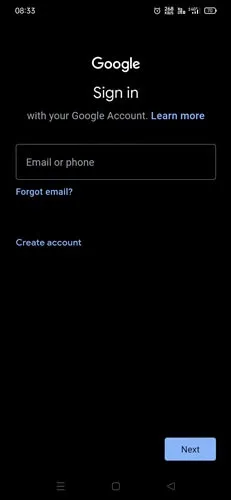
6. Playストアのアップデートをロールバックする
一般的にソフトウェアやアプリのアップデートは推奨されますが、アップデートによって新たな問題が発生する場合もあります。そのため、最近のアップデートをアンインストールすると、アプリの不具合が修正される可能性があります。
- Play ストア アプリのアイコンを長押しし、 [アプリ情報]を選択します。

- 次に、2 つのドットをタップして、[更新プログラムのアンインストール]を選択します。

結論
上記の方法が、Android デバイスでのアプリのダウンロードに関する問題の解決に役立つことを願っています。問題が解決しない場合は、重要なデータをバックアップした後、携帯電話をリセットすることを検討してください。さらにサポートが必要な場合は、以下にコメントを残してください。
コメントを残す